検証済みのAI要約◀▼
チームを作成して管理することで、従業員を効率的に編成できます。エージェントやマネージャーを複数のチームに割り当てると、マネージャーは休暇やシフト交換のリクエストを処理できるようになります。エージェントのチームへの追加や削除、不要になったチームの削除も可能です。この機能により、チーム管理の効率化と組織構造の改善が図れます。
Zendeskワークフォースマネジメント(WFM)におけるチームは、ロスターを管理する方法であり、組織構造の一部です。複数のチームを作成し、エージェントとマネージャーを割り当てることができます。チームのマネージャーは、エージェントの休暇やシフト交換のリクエストを受け付けて対応します。また、その他のリクエストが発生した場合にも対応します。
チームを作成し管理を行うには、WFM管理者または組織の構造の権限を持つロールが必要です。
この記事では、次のトピックについて説明します。
「チーム」ページにアクセスする
Zendesk WFMの「組織の構造」から「チーム」ページにアクセスできます。
「チーム」ページにアクセスするには
-
Zendeskワークフォースマネジメントで、ナビゲーションバーの管理アイコン(
 )にカーソルを合わせ、「組織の構造」を選択します。
)にカーソルを合わせ、「組織の構造」を選択します。 - 「チーム」をクリックします。

チームを作成する
エージェントとマネージャーは、複数のチームに所属することができます。
チームを作成するには
- 「チーム」ページで、「+チームを追加」をクリックします。
- 「チーム名」を入力します。
- (オプション)「説明」を追加します。
- ユーザーのリストから「マネージャー」を選択します。
マネージャー名の最初の数文字を入力してオートコンプリートするか、ドロップダウンメニューから選択します。
- 「このチームに割り当てられたエージェントを編集」をクリックします。

- チームに追加するユーザーを選択します。メモ:マネージャーは自動的にチームに追加されるわけではありません。マネージャーもエージェントのリストから選択する必要があります。
すべてのユーザーが一覧表示され、グループ、所在地、チームで絞り込むことができます。また、特定のユーザーを検索することもできます。
- 「適用」をクリックし、「追加」をクリックします。
チームに割り当てられたエージェントを編集する
チームに1人または複数のエージェントを追加および削除することができます。
複数のチームからユーザーを一括で追加・削除するには、「Zendesk WFMで複数のチームからユーザーを一括で追加・削除する方法」を参照してください。
チームに割り当てられたエージェントを追加または削除するには
- ワークフォースマネジメントで、ナビゲーションバーの管理アイコン(
 )にカーソルを合わせ、「組織の構造」を選択します。
)にカーソルを合わせ、「組織の構造」を選択します。 - 「チーム」をクリックします。
- エージェントを追加または削除したいチームをクリックします。
右側のパネルが開き、チームに関する情報が表示されます。
- 「このチームに割り当てられたエージェントを編集」をクリックします。
- チームから追加または削除したいユーザーを選択し、「適用」をクリックします。
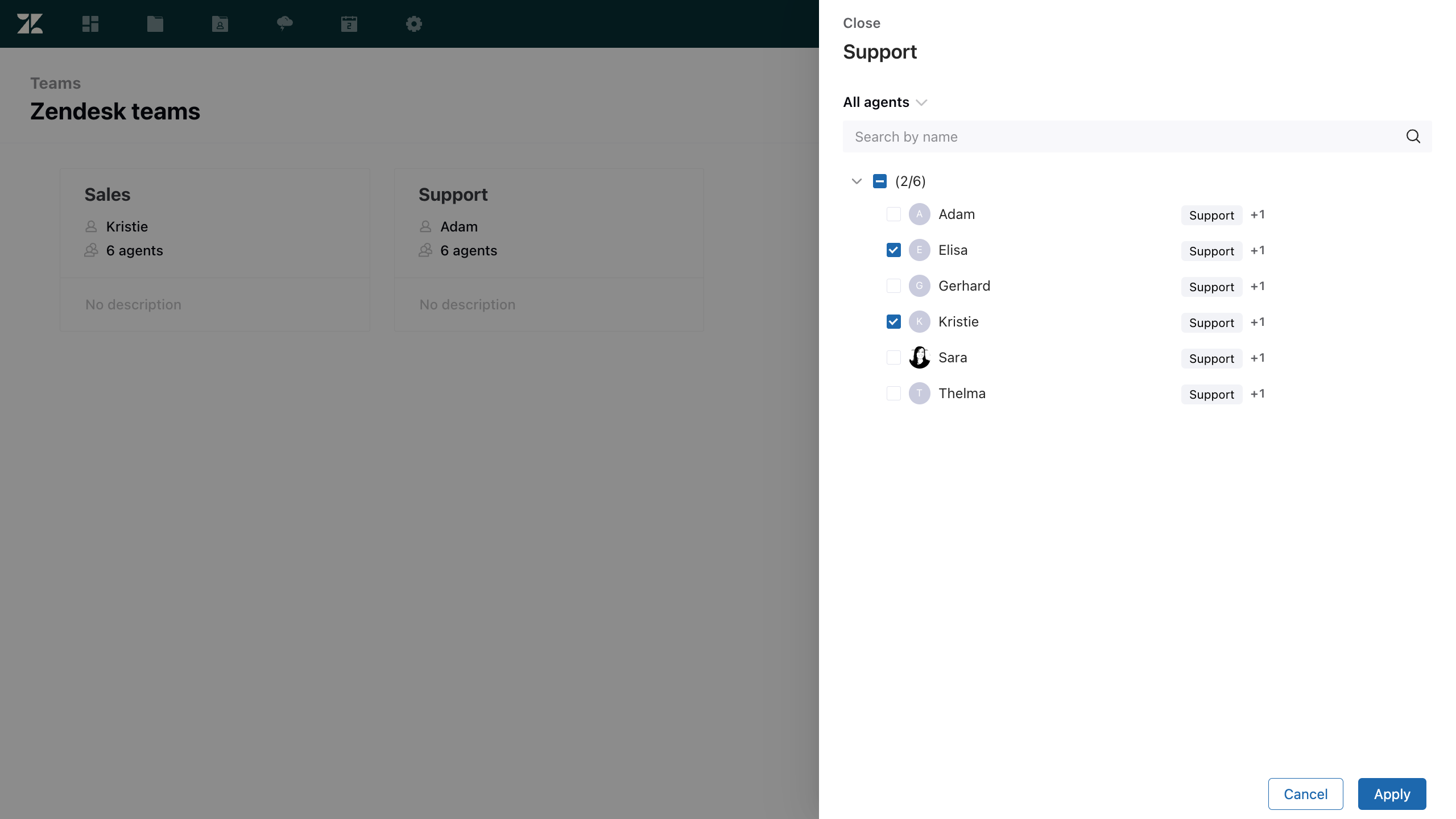
チームを削除する
チームを削除することもできます。
チームを削除するには
- ワークフォースマネジメントで、ナビゲーションバーの管理アイコン(
 )にカーソルを合わせ、「組織の構造」を選択します。
)にカーソルを合わせ、「組織の構造」を選択します。 - 「チーム」をクリックします。
- 削除するチームをクリックします。
右側のパネルが開き、チームに関する情報が表示されます。
- 「チームを削除」をクリックします。

- 確認画面で「削除」をクリックします。